

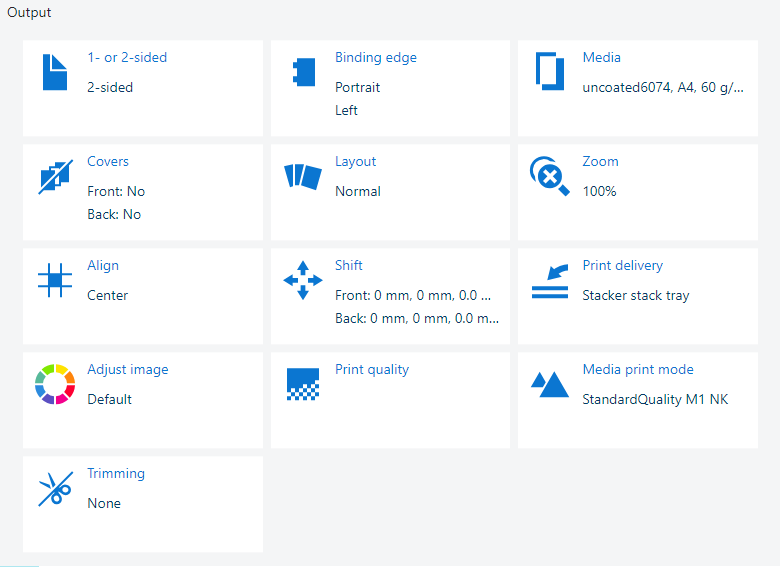 Paramètres Sortie
Paramètres SortieOuvrez le travail dans l’application [Modifier un travail].
Cliquez sur [Qualité d'impression].
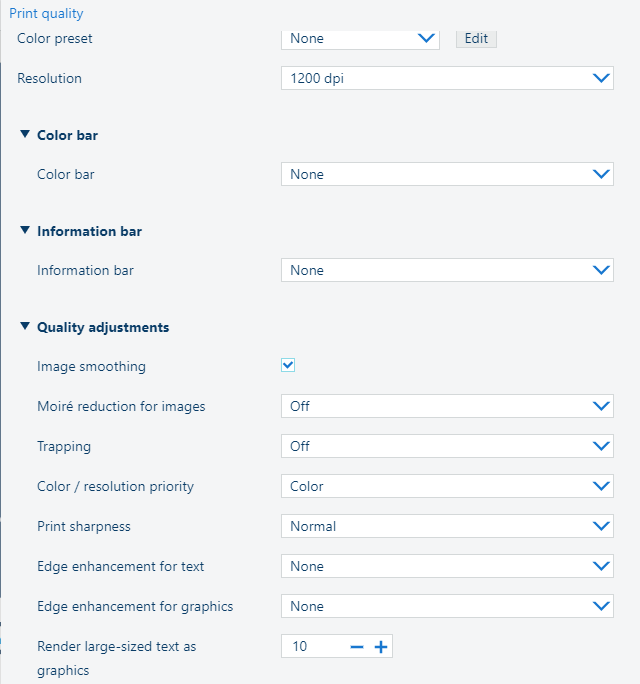 Paramètres de la qualité d'impression
Paramètres de la qualité d'impressionUtilisez la liste déroulante [Prérégl couleurs] pour sélectionner l’un des préréglages de couleur disponibles.
Utilisez la [Résolution] liste déroulante pour définir la résolution de l’impression.
Utilisez la liste déroulante [Bande de couleurs] pour sélectionner la barre de couleurs requise.
Utilisez la liste déroulante [Barre d'informations] pour sélectionner la barre d’informations requise.
Utilisez le paramètre [Lissage de l'image] pour éviter les lignes non lisses et les blocs d’image dans le document. Cela se produit lorsque les objets source ont une résolution inférieure à l’imprimante. La méthode d’interpolation [Lissage de l'image] n’affecte que les images inférieures à 300 ppp.
Utilisez le paramètre [Réduction Moiré pour images] pour appliquer un algorithme de réduction de l’effet moiré pour améliorer les images photographiques. Veuillez noter que lorsque les images ont une résolution inférieure à 300 ppp, la réduction de l’effet moiré ne prend effet que lorsque le paramètre [Lissage de l'image] est activé.
Utilisez la liste déroulante [Recouvrement] pour désactiver le recouvrement ou pour sélectionner l’un des préréglages de recouvrement disponibles.
Utilisez le paramètre [Priorité Couleur / résolution] pour indiquer si vous souhaitez donner la priorité à la couleur ou à la résolution.
Utilisez le paramètre [Netteté d'impression] pour indiquer la netteté que vous souhaitez donner à vos impressions.
Utilisez les paramètres [Amélioration des contours du texte] et [Amélioration des contours des graphiques] pour activer l’amélioration des bords (lisse ou forte) pour le texte et les graphiques.
Le paramètre [Rendu texte (gros caractères) sous forme de graphiques] améliore la qualité de texte à gros caractères. Ce paramètre conserve les avantages de l’utilisation de la trame de demi-teintes de texte pour le texte à petits caractères.
Réglez la valeur de seuil pour optimiser la qualité des polices utilisées dans vos travaux d'impression. La valeur fixe un seuil pour la taille de la police en points. Pour les polices supérieures ou égales à la valeur de seuil, la même trame de demi-teintes est utilisée pour le texte et les graphiques/images. Pour désactiver ce paramètre, définissez la valeur de seuil sur zéro.
Le paramètre [Rendu lignes épaisses sous forme de graphiques] vous permet d’optimiser l’impression de lignes épaisses, tout en gardant la demi-teinte pour les lignes fines. La valeur de seuil en points détermine l’épaisseur de ligne pour laquelle le demi-ton pour graphiques sera appliqué. Lorsque la valeur est égale à zéro, la fonction est désactivée.
Cochez la case [Utiliser les numéros de page] pour indiquer que les numéros de page doivent être utilisés. Vous pouvez ensuite définir à partir de quelle page démarrera la numérotation, l’emplacement des numéros de page ainsi que le texte avant et après les numéros de page.
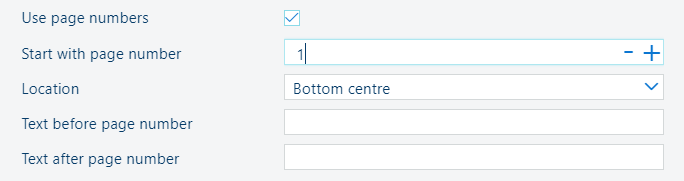 Paramètre [Utiliser les numéros de page]
Paramètre [Utiliser les numéros de page] Fermez la fenêtre contextuelle.
Cliquez sur [OK] pour enregistrer les modifications pour le travail.
Les attributs de préréglage de couleur définissent les principales propriétés de couleur du travail. Vous pouvez modifier un ou plusieurs attributs de votre travail. En outre, vous pouvez enregistrer le préréglage de couleur modifié pour une utilisation ultérieure.
Vous pouvez modifier les attributs du préréglage de couleur uniquement si l’imprimante primaire dans un cluster a marqué 9,4.
Ouvrez le travail dans l’application [Modifier un travail].
Cliquez sur [Qualité d'impression].
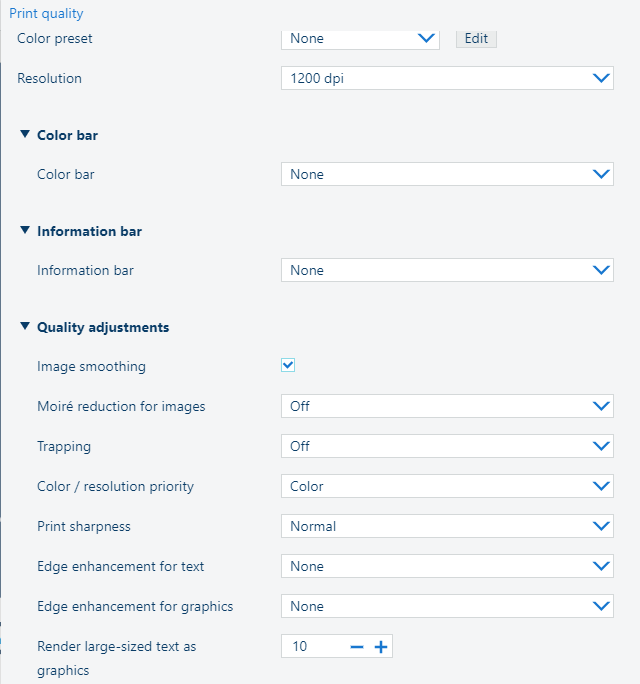 Paramètres de la qualité d'impression
Paramètres de la qualité d'impressionCliquez sur le bouton [Modifier].
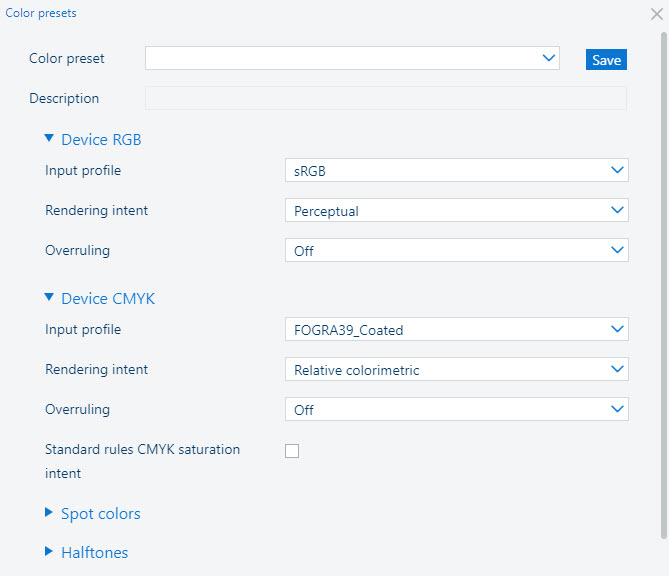
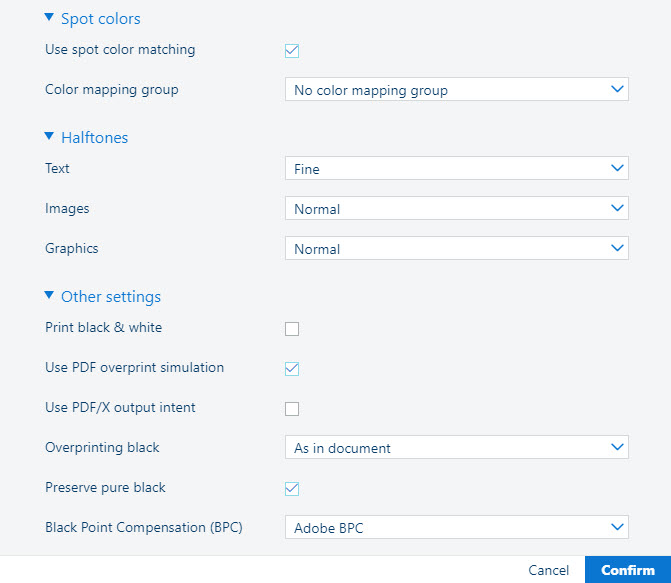 Attributs d’un préréglage de couleur
Attributs d’un préréglage de couleurUtilisez la liste déroulante [Profil d'entrée] pour sélectionner l'un des profils d'entrée Device CMYK ou Device RGB disponibles.
Utilisez la [Intention de rendu] liste déroulante pour sélectionner l'une des intentions de rendu.
Utilisez le paramètre [Remplacement] pour indiquer si l'intention de rendu et le profil d’entrée intégré RVB ou CMYK doivent être remplacés ou pas.
[Désactivé]: aucun remplacement du profil d’entrée intégré et de l'intention de rendu.
[Intents]: remplacement uniquement de l’intention de rendu intégré.
[Profils et intents]: remplacement du profil d’entrée intégré et de l'intention de rendu.
Utilisez le paramètre [Règles standard d'intention de saturation CMJN] pour indiquer si les règles standard de gestion des couleurs ICC de l’intention de saturation CMYK doivent être appliquées. Pour l’intention de saturation CMYK, l’imprimante mappe par défaut les couleurs d'entrée C, M, Y et K pures (100 %) en couleurs de sortie C, M, Y et K pures. Toutefois, il peut être exigé que les règles standard de gestion des couleurs ICC soient utilisées sans amélioration de la gestion des couleurs de l'imprimante.
Utilisez le paramètre [Correspondance de la couleur d'accompagnement] pour activer ou désactiver la correspondance des tons directs. Si un fichier source contient un ton direct, l'imprimante doit connaître la définition du ton direct pour imprimer exactement la couleur requise.
Si le paramètre [Correspondance de la couleur d'accompagnement] est activé, vous pouvez sélectionner un groupe de mappage des couleurs. Avec le mappage des couleurs, vous pouvez redéfinir les valeurs de couleur d'une couleur source (RVB, CMYK ou ton direct).
Utilisez les [Demi-tons] paramètres pour indiquer la demi-teinte du texte, des images, et des graphiques.
Utilisez le paramètre [Imprimer en noir et blanc] pour définir la façon dont les travaux sont imprimés : en couleur ou en noir et blanc.
Utilisez le paramètre [Simulation de la surimpression PDF] pour rendre les objets opaques transparents. Les objets sous-jacents deviennent visibles. Si ce paramètre est désactivé, les couleurs au-dessus masqueront toutes les couleurs sous-jacentes.
Utilisez le paramètre [Util int. sortie PDF/X] pour indiquer si les fichiers sources PDF sont imprimés en fonction de leur intention de sortie intégrée. PDF/X spécifie les conditions d’impression pour lesquelles un fichier PDF/X est créé. Ces conditions d’impression sont appelées « intention de sortie ». L'imprimante peut gérer les fichiers sources PDF compatibles PDF/X. Ensuite, l’intention de sortie remplace l'intention de rendu Device CMYK et le profil d'entrée Device CMYK.
Utilisez le paramètre [Surimpression noire] pour forcer l'imprimante à imprimer du texte en noir pur et des graphiques sur la couleur d'arrière-plan. L'option [Surimpression noire] empêche que des lignes blanches apparaissent autour des caractères noirs et des graphiques.
[Conforme au document]: La surimpression noire n’est pas appliquée.
[Utiliser pour le texte]: la surimpression noire est appliquée aux textes.
[Pour le texte et graphiques]: la surimpression noire est appliquée aux textes et aux graphiques.
Utilisez le paramètre [Préserver noir pur] pour appliquer la conservation du noir pur lorsque cela est possible. La conservation du noir pur signifie que la couleur noire est composée d'encre 100 % K. Lorsque la conservation du noir pur n'est pas possible ou est désactivée, la couleur noire est composée d'un mélange de deux ou plusieurs encres C, M, Y et K.
Utilisez le [Compensation du point noir (BPC)] paramètre s'applique à l'intention de rendu de colorimétrie relative. Les détails dans les zones sombres du document peuvent être perdus avec la conversion de couleur standard. La compensation du point noir aligne le niveau de noir le plus sombre possible (point noir) de la source sur le niveau de noir le plus sombre possible sur l'imprimante.
[Désactivée]: La compensation des points noirs n'est pas appliquée.
[Adobe BPC]: la mise en œuvre Adobe de [Compensation du point noir (BPC)].
[BPC amélioré]: si le point noir dans le document est plutôt clair, sélectionnez [BPC amélioré].
Pour enregistrer les modifications dans un préréglage de couleur, cliquez sur [Enregistrer] et entrez un nom et une description.
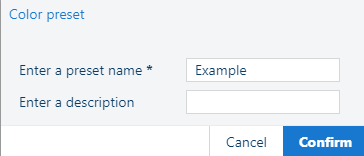 Enregistrer un préréglage de couleur
Enregistrer un préréglage de couleurCliquez sur [Confirmer] pour confirmer le nom et la description du préréglage de couleur que vous avez saisi.
Cliquez sur [Confirmer] pour enregistrer les modifications du travail.